Jak utworzyć kopię zapasową kontaktów w Gmailu - przewodnik Tap-by-Tap

Jeśli korzystasz z Gmaila do celów osobistych lub biznesowych z Obszar roboczyKorzystasz już z aplikacji Kontakty Google - niezależnie od tego, czy zdajesz sobie z tego sprawę, czy nie. Aplikacja ta jest płynnie zintegrowana z pocztą Gmail i pomaga bez wysiłku zarządzać, scalać, organizować i grupować kontakty.
Popularność tego menedżera kontaktów jest imponująca. Tylko w Google Play Aplikacja Kontakty Google zdobyła ponad 1 milion recenzji i ponad 1 miliard pobrań.
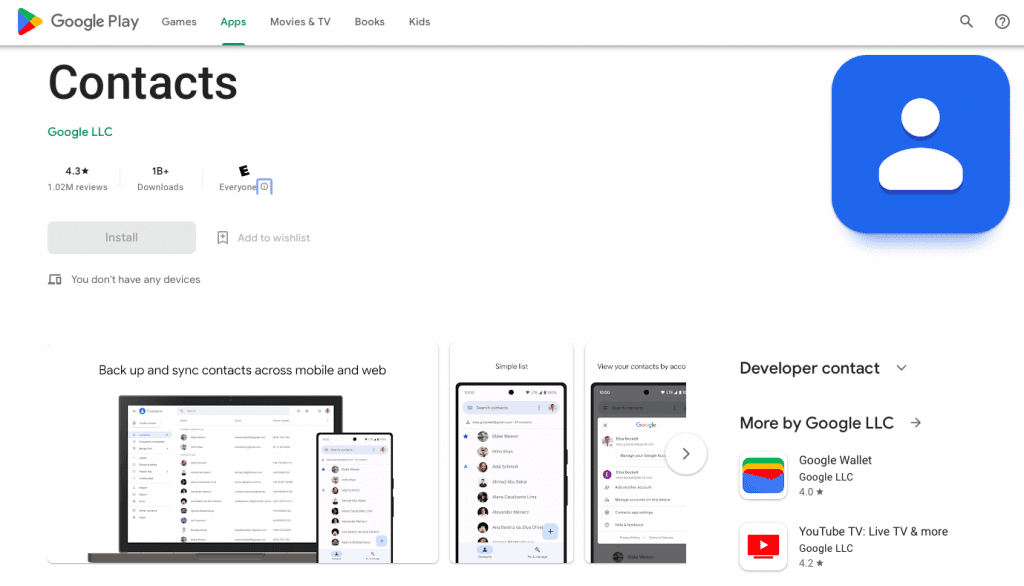
Co najważniejsze, ta oparta na chmurze aplikacja pomaga chronić kontakty telefoniczne przed nieszczęśliwymi wypadkami, takimi jak kradzież, przypadkowe uszkodzenie lub po prostu utrata telefonu. Nawet jeśli twój telefon spotka nieszczęśliwy los - kradzież, rozbicie na kawałki lub utrata na zawsze - Kontakty Google zapewnią bezpieczeństwo twoich cennych danych kontaktowych.
Ten przewodnik krok po kroku obejmuje wszystko, co musisz wiedzieć o tym, jak wykonać kopię zapasową kontaktów w Gmailu.
Dlaczego warto tworzyć kopie zapasowe kontaktów telefonicznych?
Samsung jest najpopularniejszą marką smartfonów na świecie, a za nim plasują się Apple i Huawei. Oznacza to, że telefony z Androidem dominują na rynku.
Oto interesujący fakt: wiele urządzeń Apple polegają na częściach produkowanych przez konkurentów, takich jak Samsung. Na przykład, każdy iPhone X wyprodukowany w 2017 roku przyniósł Samsungowi ponad $100 przychodu, według The Wall Street Journal.
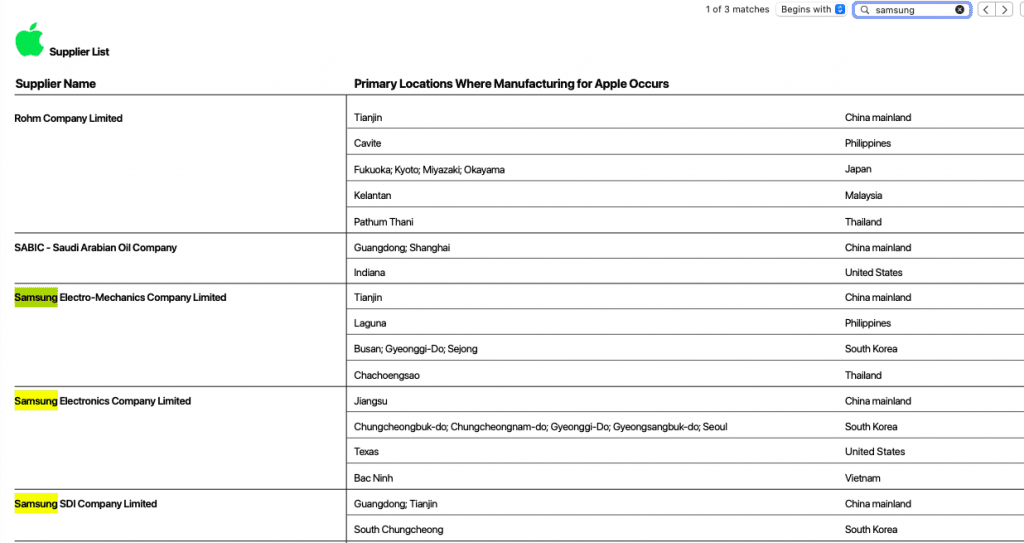
Zostawmy jednak debatę Android vs. iOS i skupmy się na prawdziwym problemie. Podczas gdy użytkownicy iOS mają swoje kontakty automatycznie zapisywane na swoim Apple ID w chmurze, użytkownicy Androida są narażeni na większe ryzyko trwałej utraty kontaktów, jeśli coś stanie się z ich telefonem.
Dlatego Tworzenie kopii zapasowej kontaktów w usłudze Gmail ma kluczowe znaczenie dla większości użytkowników smartfonów.
Możesz nie tylko tworzyć kopie zapasowe kontaktów z urządzenia do Gmaila lub Workspace, ale także synchronizować te jednostki - dzięki czemu za każdym razem, gdy dodasz dane nowej osoby do telefonu, automatycznie staną się one częścią Kontaktów Google.
Aplikacja Kontakty Google umożliwia tworzenie kopii zapasowych i synchronizację kontaktów, dzięki czemu każdy nowy kontakt dodany do telefonu jest automatycznie zapisywany na koncie Google. Jeśli telefon zostanie zgubiony, skradziony lub uszkodzony, nadal możesz uzyskać dostęp do wszystkich kontaktów za pośrednictwem konta Gmail.
Jak utworzyć kopię zapasową kontaktów w Gmailu na różnych urządzeniach?
Oto jak w kilku prostych krokach utworzyć kopię zapasową kontaktów w Google:
Synchronizacja kontaktów z telefonu z Kontaktami Google za pomocą Ustawień
- Otwórz Ustawienia na urządzeniu z systemem Android.

- Wybierz Google.

- Przewiń w dół i dotknij Ustawienia aplikacji Google.

4. Stuknij Synchronizacja kontaktów Google.
5. Stuknij Automatyczna synchronizacja danych
6. Włącz Automatyczna kopia zapasowa i synchronizacja kontaktów urządzenia
7. Wybierz konto Gmail, które chcesz zsynchronizować, dotykając go.
Uwaga: Nawet jeśli do urządzenia z systemem Android dodano kilka kont Gmail, kopię zapasową kontaktów z telefonu można utworzyć tylko na jednym koncie Gmail.
Kopia zapasowa kontaktów z urządzenia do Gmaila za pomocą aplikacji na telefon
- Otwarty Telefon na urządzeniu z systemem Android.
- Przejdź do Kontakty w prawym dolnym rogu.
- Dotknij ikony trzech kresek na środku ekranu, aby otworzyć menu.
- Wybierz Zarządzanie kontaktami.
- Kran Synchronizacja kontaktów i upewnij się, że wybrano prawidłowe konto Gmail.
Synchronizowanie kontaktów z Gmailem za pomocą aplikacji Kontakty w telefonie
- Otwórz Kontakty na urządzeniu z systemem Android.
- Stuknij ikonę z trzema kreskami, aby otworzyć menu.
- Wybierz Zarządzanie kontaktami.
- Kran Synchronizacja kontaktów.
- Włącz przełącznik synchronizacji dla preferowanego konta Gmail.
Jeśli chcesz zsynchronizować wszystkie kontakty z iPhone'a z Gmailem, oto algorytm "dotknięcie po dotknięciu":
Jak zaimportować kontakty SIM z urządzenia z systemem IOS do Gmaila
- Otwarty Ustawienia na telefonie iPhone.
- Kran Kontakty.
- Wybierz Importuj kontakty z karty SIM.
- Wybierz Gmail z listy dostępnych opcji.

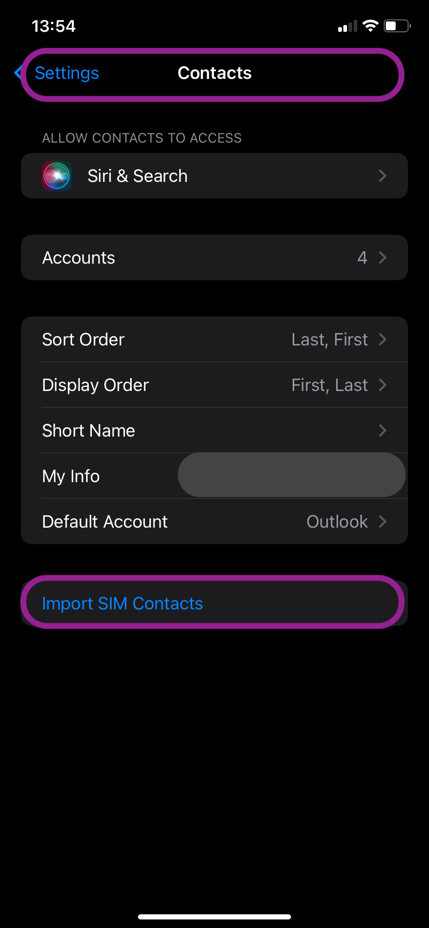
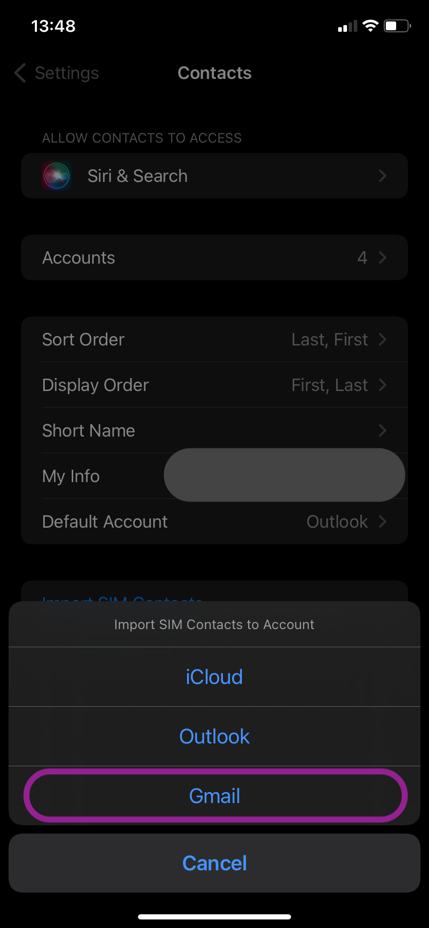
Jak importować kontakty z pliku VCF
Wszystkie kontakty z urządzenia z systemem Android zapisane w pliku VCF można zaimportować do konta Google.
- Otwórz Kontakty aplikacja.
- Kran Naprawianie i zarządzanie na dole.
- Wybierz Import z pliku.
- Wybierz swój Konto Gmail.
- Wybierz Plik VCF do importu.
To wszystko - jesteś gotowy!
Przywracanie kontaktów Google z kopii zapasowych w systemie Android
Aby przywrócić kontakty z kopii zapasowej Google, upewnij się, że kopia zapasowa pochodzi z urządzenia z tą samą lub starszą wersją Androida niż ta, na którą przywracasz.
- Otwórz Ustawienia na urządzeniu z systemem Android.
- Kran Google.
- Kran Konfiguracja i przywracanie.
- Wybierz Przywracanie kontaktów.
- Wybierz Konto Google z której chcesz przywrócić kontakty.
- Wybierz Karta SIM lub Pamięć masowa urządzeniaw zależności od miejsca przechowywania kontaktów.
- Kran Przywracanie.
Po zakończeniu procesu otrzymasz powiadomienie, a wszystkie przywrócone kontakty zostaną zsynchronizowane na wszystkich urządzeniach połączonych z Twoim kontem Google.
Kluczowe narzędzie do udostępniania i zarządzania kontaktami

Tworzenie kopii zapasowych kontaktów jest zawsze dobrym pomysłem. Ale bądźmy szczerzy - jak łatwo będzie z nich później korzystać z tymi wszystkimi kontami, hasłami i kartami SIM? Co więcej, ręczne aktualizowanie kopii zapasowych może przyprawić o ból głowy i łatwo o tym zapomnieć.
Czy nie byłoby wspaniale, gdybyś mógł nie tylko bezpiecznie przechowywać wszystkie swoje kontakty, ale także łatwo je edytować w jednym miejscu? Co więcej, wyobraź sobie możliwość udostępniania ich współpracownikom, tymczasowym współpracownikom lub komukolwiek innemu, kto potrzebuje dostępu. Dobra wiadomość - możesz to wszystko zrobić dzięki poręcznemu narzędziu o nazwie Shared Contacts Manager.
Ta potężna, ale łatwa w użyciu aplikacja przenosi zarządzanie kontaktami na nowy poziom, umożliwiając udostępnianie kontaktów Google wybranym osobom, członkom zespołu lub działom. Możesz udostępniać istniejące etykiety lub tworzyć nowe listy kontaktów z Udostępnione kontakty dla Gmailazapewniając wszystkim dostęp do najistotniejszych informacji bez konieczności ciągłej ręcznej aktualizacji.
Chcesz kontrolować, kto może wyświetlać, edytować lub usuwać kontakty? Nie ma problemu. Shared Contacts Manager daje ci kontrolę nad uprawnieniami. Zarządzasz nie tylko kontaktami, ale także osobami i ich dostępem, dbając o prywatność danych, jednocześnie utrzymując szybką i prostą współpracę.
Wypróbuj Shared Contacts Manager już dziś i przekonaj się, jak może odmienić Twoje zarządzanie kontaktami. Jest szansa, że zapomnisz o tworzeniu kopii zapasowych kontaktów!
Wnioski
Tworzenie kopii zapasowych kontaktów w Gmailu może wydawać się nieco skomplikowane technicznie, ale jest warte wysiłku. Jak mówi przysłowie, "lepiej zabezpieczyć się niż żałować". Jest to szczególnie prawdziwe, jeśli chodzi o ochronę danych osobowych i kontaktów gromadzonych przez lata.
Jeśli jeszcze nie utworzyłeś kopii zapasowej swoich kontaktów, teraz jest na to czas! Gdy wszystko zostanie zsynchronizowane, możesz się zrelaksować - Twoje kontakty zostaną automatycznie zapisane za każdym razem, gdy dodasz nowe do urządzenia.
FAQ
Jak długo trwa tworzenie kopii zapasowej kontaktów Google?
W zależności od liczby posiadanych kontaktów, modelu urządzenia elektronicznego, systemu operacyjnego, wybranej metody tworzenia kopii zapasowej i szybkości Internetu, tworzenie kopii zapasowej Kontaktów Google zajmuje od 3 do 10 minut.
Jak często należy tworzyć kopie zapasowe kontaktów Google?
Po wykonaniu kopii zapasowej kontaktów do G Suite, automatyczna synchronizacja będzie odbywać się co 5 minut, a dane będą bezpiecznie przechowywane w chmurze Google.
Jak utworzyć kopię zapasową kontaktów w Gmailu
Użytkownicy mogą wykonać kopię zapasową kontaktów Gmaila, pobierając wszystkie wpisy kontaktów telefonicznych do pliku VCF z aplikacji kontaktowej natywnej dla urządzenia, aby później przesłać je na wybrane konto Gmail lub Workspace.





1 Komentarz
Kopia zapasowa i synchronizacja kontaktów telefonicznych to ćwiczenie, które cała rodzina powinna wykonać raz i o nim zapomnieć. To po prostu bezpieczeństwo i spokój ducha dla wszystkich - w przypadku najgorszego z ulubionym gadżetem, dane są bezpieczne.